Layout Luna

Empezamos el tutorial
Abrimos un archivo nuevo de 800 x 400 y le volcamos un color o patrón que os guste, este corresponderá al encabezado de nuestro trabajo.
Cargar o guardar máscara/ Cargar mascara del disco y buscamos la mascara que os guste, en caso de usar la que lleváis en materiales activar la casilla invertir máscara. Capas/ Fusionar/ fusionamos grupo y minimizamos este trabajo
Abrimos un archivo nuevo de 800 x 200 y le volcamos el mismo patrón o color de antes, este corresponderá a la parte inferior de nuestro trabajo. Cargamos de nuevo la misma máscara de antes, pero sin tener activada la casilla de invertir máscara, fusionamos también este grupo y minimizamos
Abrimos ahora un archivo nuevo de 800 x 1200 y le volcamos un patrón que combine con el anterior, el que yo use lo tenéis en materiales y le pegamos en una nueva capa los dos archivos que hicimos antes, podéis aplicarle sombras, pegarle tubes etc.. cuando este a vuestro gusto fusionar capas visibles. Yo hice la imagen de la figura
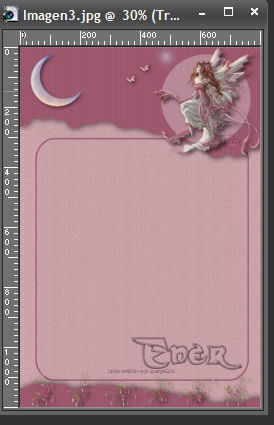
Archivo/ Exportar / Rebanador de imágenes
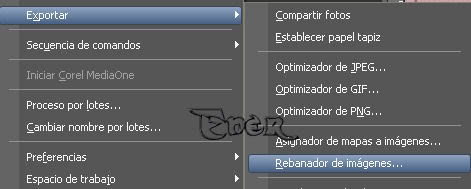
En primer lugar elegir el formato Jpg, con el zoom ir reduciendo hasta que veáis la imagen completa, yo lo tuve que reducir al 12%
A continuación picamos en el icono del recortador, el que parece una navaja, nuestra imagen la queremos partir en tres trozos, los que he marcado en línea negra.
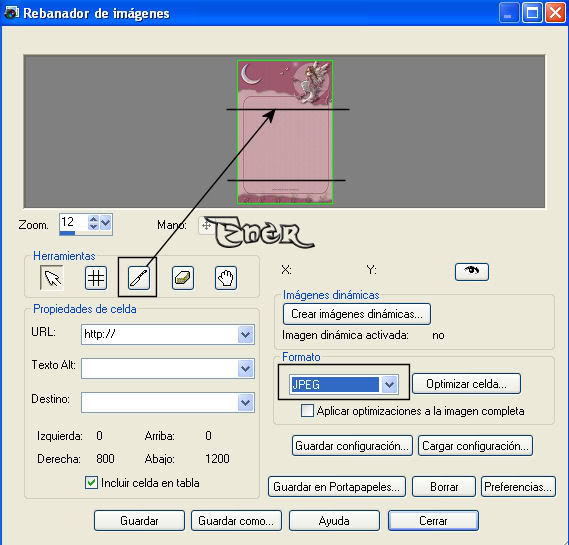
Si damos un click primero en el que limita la parte superior y después el de la parte inferior observaremos que tendremos un recuadro arriba seleccionado en verde, y otra línea roja que delimita la parte inferior
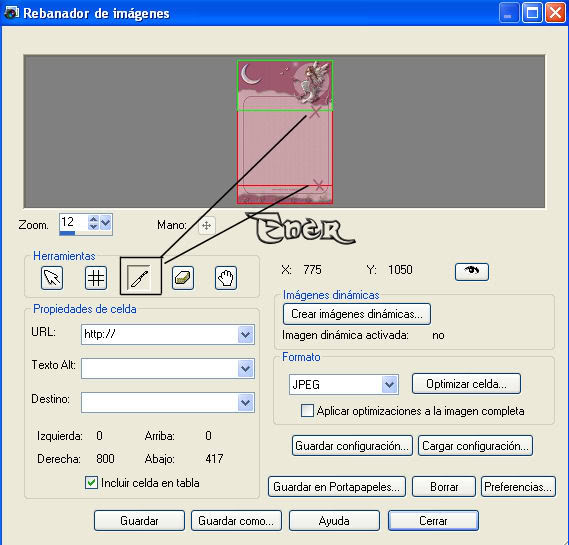
Pulsamos ahora el icono de la flecha y doble click en la zona verde
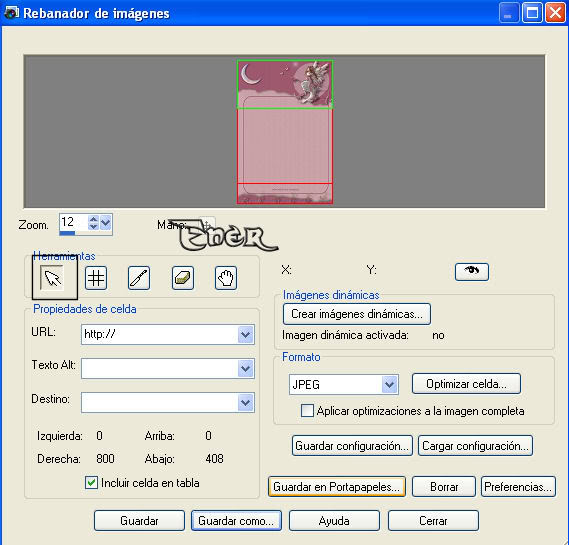
Después nos situamos en el cuadro central y volvemos a dar un doble click, y por ultimo en el recuadro 3
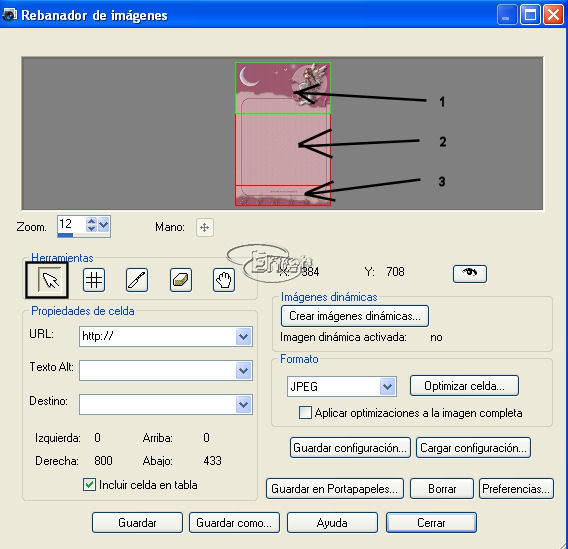
Una vez dados los dobles click en los tres recuadros picamos en guardar como, lo guardamos en la carpeta que queramos y con el nombre que queramos, este se guardara en formato htlm, pero no preocuparos que tenemos las tres imágenes
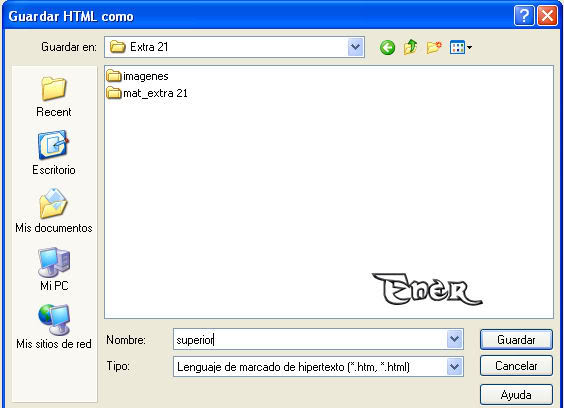
Abrimos la carpeta donde hemos guardado nuestro archivo en formato htlm, veréis ese archivo y tres mas que corresponden a las tres partes de nuestro layaut. La que viene en formato htlm la podemos eliminar y subimos al photobuket las tres imágenes
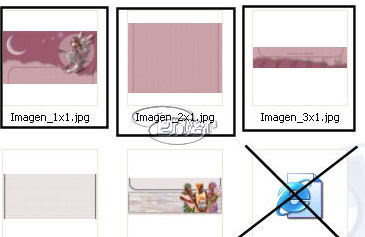
Si queremos usar este layaut para ponerlo en un mensaje en los grupos de Gabito dejo los pasos a seguir para que no quede descuadrado al montarlo
Subimos las tres imágenes al photobucket, de las tres imágenes la central es la que usaremos en formato fondo, mientras que las otras serán imágenes que pegaremos en nuestro mensaje, aquí es muy importante tener cuidado en la forma de montar el layaut si no queremos que nos quede descuadrado
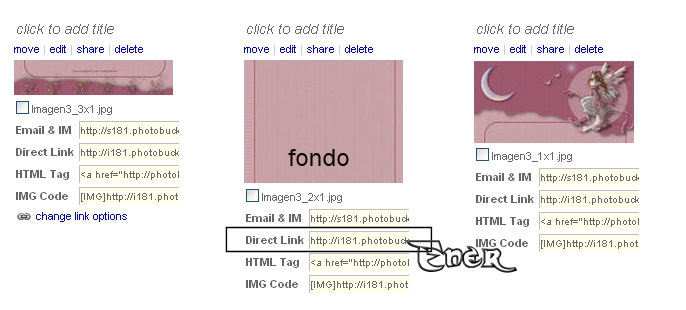
|

